当您在 Win11 中使用记事本时,可能会遇到一个令人沮丧的问题,即弹出“包无法更新”错误,导致记事本无法打开。令人困惑的是,此错误似乎与 Windows 更新无关。为了解决此问题,php小编柚子建议您按照以下步骤操作。这些步骤涉及在“默认应用”设置中进行一些更改,让您轻松修复记事本打不开的问题并恢复正常使用。以下内容将详细介绍这些步骤,帮助您解决 Win11 记事本打不开的难题。
Win11记事本打不开的解决方法
1、首先,按键盘上的 Win + X 组合键,或右键点击任务栏上的Windows开始图标,在打开的隐藏菜单项中,选择设置。
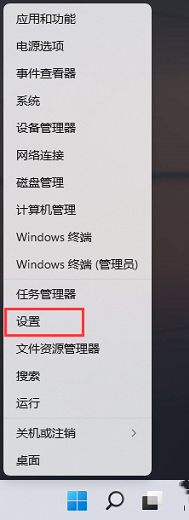
2、Windows 设置窗口,左侧边栏,点击应用,右侧点击默认应用(根据文件和链接种类设置的默认应用,其他默认应用)。
3、当前路径为:应用-- 默认应用,找到并点击记事本。
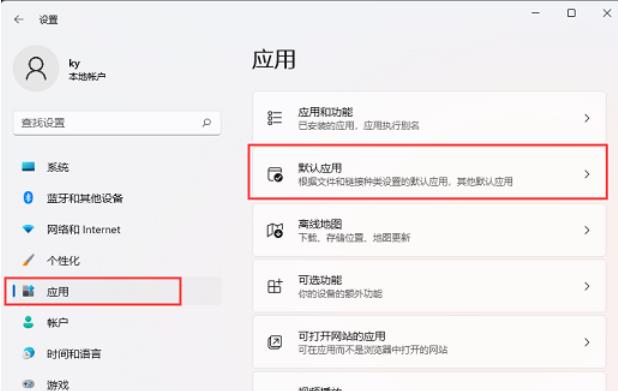
4、找到并查看后缀名为 .txt 的默认打开应用是否为记事本,如果不是,则需要重新选择。
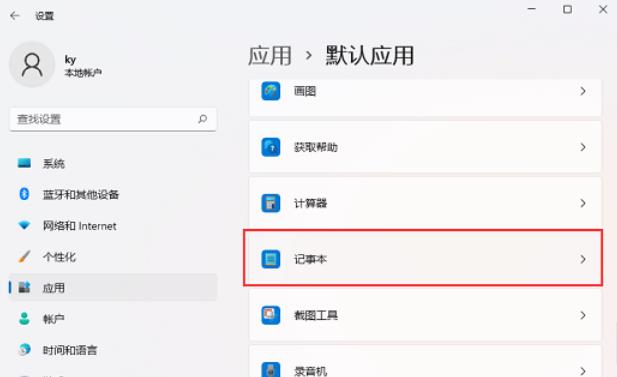
以上是Win11记事本打不开怎么办 Win11记事本打不开的解决方法的详细内容。更多信息请关注PHP中文网其他相关文章!




